Cara memadam hanya e -mel lama di gmail
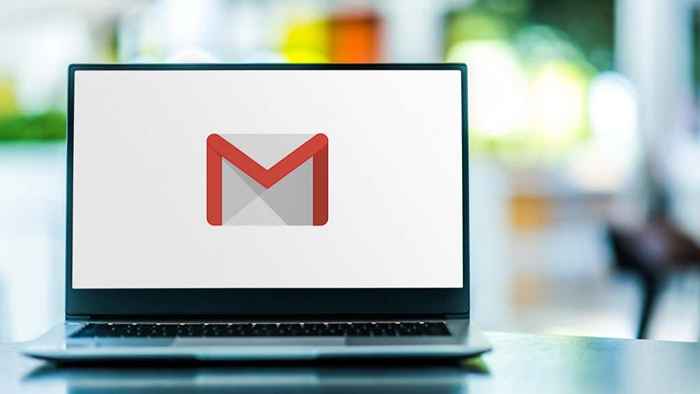
- 4612
- 777
- Noah Torp
Hampir setiap pengguna internet mempunyai, pada satu ketika, membuat akaun gmail. Ramai juga menggunakan Gmail sebagai penyedia e -mel utama mereka. Sekiranya anda mempunyai akaun gmail anda selama beberapa tahun, anda mungkin mempunyai banyak e -mel lama yang tidak akan pernah anda baca.
Anda boleh memadam semua e -mel dari peti masuk gmail anda, tetapi anda mungkin mempunyai beberapa e -mel penting di sana. Sekiranya anda ingin memadam e -mel tanpa kehilangan yang penting, anda boleh menggunakan penapis gmail.
Isi kandunganAnda boleh menapis e -mel anda dengan memasukkan pertanyaan penapis di bar carian. Anda juga boleh melakukan carian lanjutan atau membuat penapis sendiri. Mari kita lihat bagaimana.
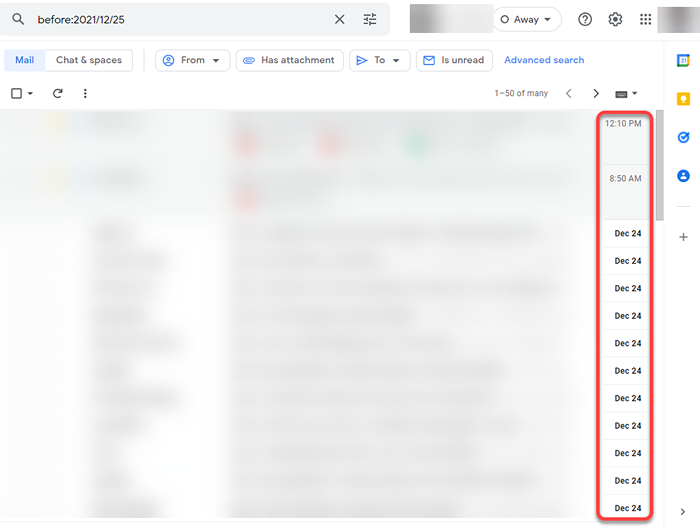
Sebagai alternatif, anda boleh menggunakan parameter "lebih tua_than". Sekali lagi, katakan anda ingin memadam semua e -mel yang diterima sebelum 25 Disember 2021 pada 26 Disember 2021. Anda boleh menggunakan pertanyaan carian berikut:
lebih tua_than: 1d
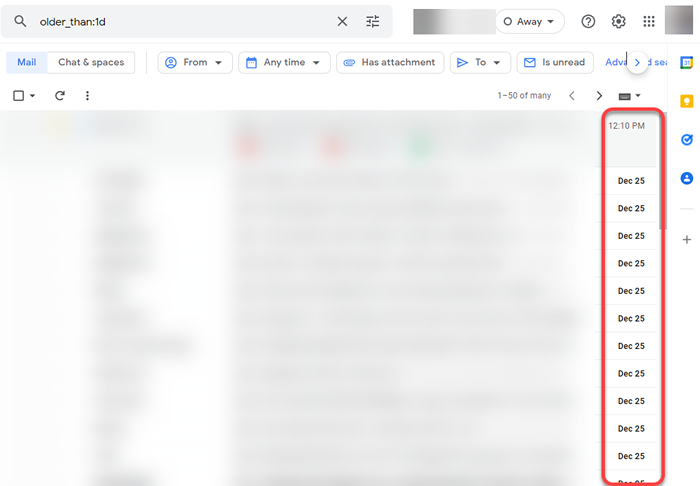
Anda boleh menggunakan d selama beberapa hari dan y untuk tahun. Walau bagaimanapun, anda tidak boleh menggunakan nilai perpuluhan di sini dan mencari 1.5 tahun. Anda sebaliknya perlu memasuki 182 hari.
Perhatikan bahawa keputusan untuk parameter "sebelum" dan "lebih tua_than" mungkin berbeza. Parameter "Sebelum" juga menarik e -mel dihantar juga. Walau bagaimanapun, imbasan parameter "lebih tua" hanya menerima e -mel.
Sebaik sahaja anda telah menggunakan salah satu pertanyaan carian, anda akan melihat semua e -mel yang diterima sebelum tarikh yang ditentukan.
Untuk memadamnya, pilih anak panah di sebelah kotak semak di kiri atas. Dari menu drop-down, pilih Semua pilihan. Anda juga akan melihat pemberitahuan yang dibaca Pilih semua perbualan yang sepadan dengan carian ini di bahagian atas. Pilihnya, dan kemudian pilih sampahikon dari bahagian atas untuk memindahkan e -mel ke sampah digital anda.
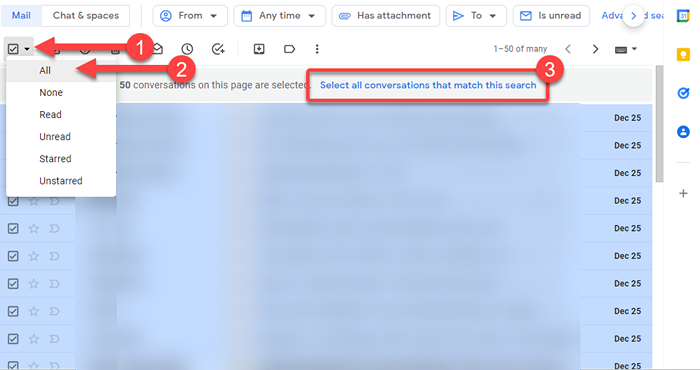
Anda juga boleh menggunakan kriteria carian yang sama untuk mencari e -mel di aplikasi Gmail untuk peranti mudah alih Android dan Apple. Apabila anda menggunakan Android atau iPhone, satu -satunya perbezaan ialah anda perlu memilih e -mel secara individu kerana tidak ada pilihan untuk memilih semua mesej dengan satu ketuk.
Cara memadam e -mel lama dengan label
Label adalah alat yang sempurna untuk menyusun e -mel untuk pengguna gmail. Kebanyakan orang menerima trak e -mel yang tidak pernah mereka buka. Daripada meluncur melalui sampah, sangat membantu membuat label supaya e -mel penting mendarat ke dalam label tertentu. Dengan cara ini, anda boleh memadam semua e -mel belum dibaca yang tidak relevan.
Walaupun anda boleh memadam semua e -mel dalam label sekaligus, anda mungkin tidak mahu memadam semua e -mel dalam label penting anda. Oleh itu, anda masih perlu menggunakan parameter carian untuk memadam e -mel yang lebih tua daripada tarikh tertentu dalam label penting anda.
Katakan anda ingin memadam e -mel lebih tua dari enam bulan dalam label yang disebut "e -mel klien."Inilah parameter yang boleh anda gunakan:
lebih tua_than: Label 182d: Pelanggan-Emails
Gmail juga mencipta beberapa label secara lalai. Contohnya, IT mengumpulkan e -mel ke dalam kategori seperti sosial, kemas kini, promosi, dll. Anda boleh mengganti nama label dalam parameter carian untuk memadam e -mel lama dari kategori ini.
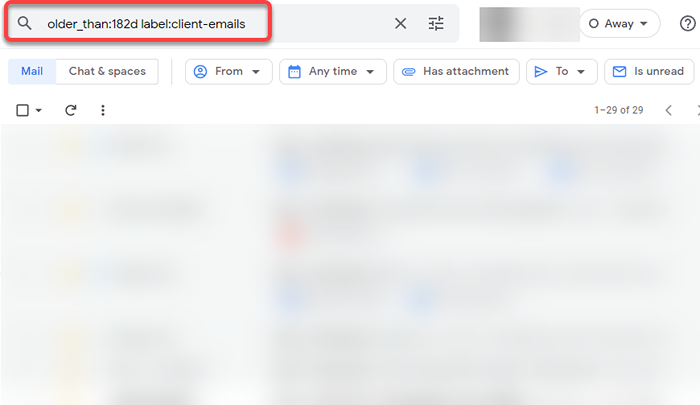
Seterusnya, pilih semua e -mel dengan memilih anak panah di sebelah kotak semak kosong di sebelah kanan atas dan kemudian memilih Semua. Anda juga akan melihat pemberitahuan yang dibaca Pilih semua perbualan yang sepadan dengan carian ini di bahagian atas. Pilihnya, dan kemudian tekan butang Padam untuk membuang semua e -mel.
Cara membuat penapis baru untuk memadam e -mel lama
Walaupun gmail secara automatik membuat label seperti promosi untuk menyaring e -mel promosi dan e -mel spam lain, anda mungkin masih perlu membuat penapis untuk memadamkan e -mel tertentu.
Sebagai contoh, katakan anda telah melanggan beberapa surat berita untuk projek penyelidikan. Anda kini berpindah ke projek lain, berhenti berlangganan surat berita setahun yang lalu apabila projek itu berakhir, dan kini ingin membersihkan mesej lama.
Anda boleh melakukan ini dengan membuat penapis yang menapis e -mel yang diterima setahun yang lalu dan mempunyai surat berita perkataan di dalamnya.
- Pilih ikon dengan tiga baris di sudut kanan bar carian untuk membuat penapis anda.
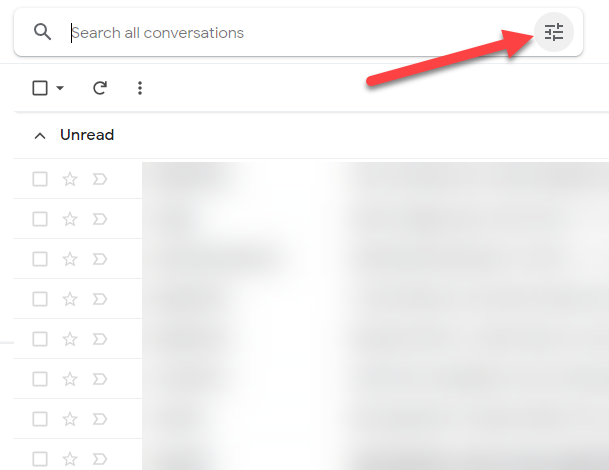
- Anda akan melihat senarai pilihan untuk menapis e -mel anda. Langkah ini memerlukan logik, bergantung pada apa yang anda cuba capai. Dalam contoh yang telah kami gunakan, mencari semua e -mel dengan perkataan "newsletter" mungkin melakukan silap mata.
Walau bagaimanapun, anda juga ingin menapis tarikh supaya pertanyaan carian mengembalikan e -mel yang diterima setahun yang lalu atau lebih lama. Malangnya, tidak ada pilihan untuk membuat penapis yang akan memberi anda semua e -mel yang diterima setahun yang lalu atau sebelumnya. Satu -satunya pilihan yang anda ada ialah memilih jangka masa dengan memasukkan nilai dalam tarikh dalam dan medan tarikh.
Perkara yang baik ialah, ada penyelesaian. Anda boleh menggunakan parameter "sebelum" dalam "mempunyai kata -kata," seperti demikian:
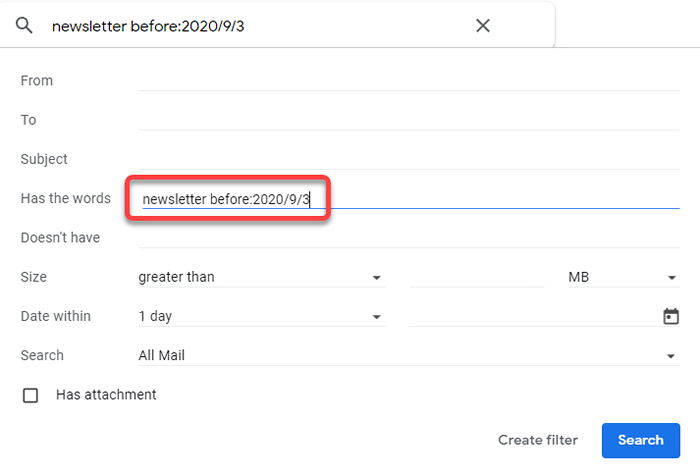
Seperti yang anda lihat, terdapat banyak perkara yang boleh anda tapis dengan memasukkan penghantar, baris subjek, dan tarikh e -mel. Setelah anda memasukkan nilai, pilih Cari butang atau Buat penapis Sekiranya anda mahu menggunakannya kemudian.
- Sebaik sahaja anda mempunyai hasil carian, pilih anak panah kecil di sebelah kotak semak di kiri atas dan pilih Semua. Walau bagaimanapun, pastikan anda tidak menyemak bahawa tidak ada e -mel penting yang meluncur ke hasil carian. Kemudian, tekan Padam butang, dan anda sudah selesai.
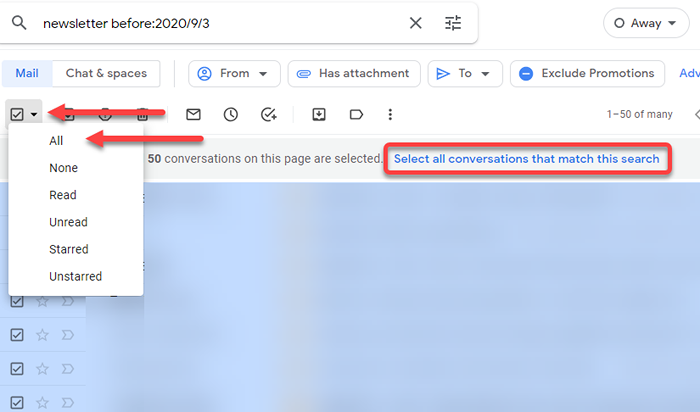
Sentuhan Akhir: Mengosongkan sampah
Walaupun anda telah memadamkan e -mel lama, mereka akan duduk di sampah anda, mengambil ruang. Anda mendapat 15GB ruang simpanan percuma di Google Drive, dan jika anda menggunakan foto Google, itulah yang mungkin akan mengambil sebahagian besar ruang itu.
Satu e -mel tidak mengambil banyak ruang. Walau bagaimanapun, lampiran mengambil lebih banyak ruang. Dan apabila anda mempunyai beribu -ribu lampiran di Gmail anda, mereka boleh mengambil sebahagian besar ruang penyimpanan anda.
Inilah Berita Baik: Gmail secara automatik memadamkan segala -galanya dalam sampah selepas 30 hari. Walau bagaimanapun, jika anda perlu membebaskan ruang dengan segera, pergi ke sampah dan pilih Sampah kosong sekarang pilihan di bahagian atas untuk memadam semua e -mel di sampah secara kekal.
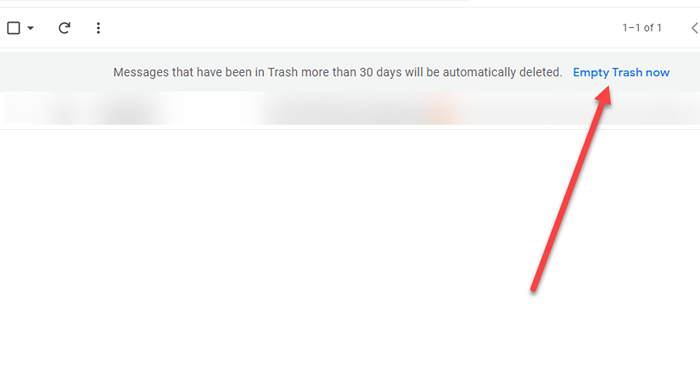
Itu sahaja yang perlu anda lakukan untuk membersihkan e -mel lama dari akaun gmail anda. Sekiranya anda tertanya -tanya apa yang harus dilakukan jika semua E -mel dalam peti masuk anda adalah penting, anda boleh membuat akaun gmail ganti baru dan memindahkan e -mel ke akaun tersebut untuk membebaskan ruang simpanan.
- « Cara Menyimpan Aliran Langsung Anda di Twitch, Instagram dan Facebook
- Penyesuai rangkaian tidak berfungsi? 12 perkara yang perlu dicuba »

